Содержание

Содержание
Зачем убирать Дзен со стартовой
Проблема знакома всем, кто работает с поиском каждый день. Ищем по работе транспортную компанию в Нижневартовске, и вот уже читаем новости из жизни звезд. А потом задерживаемся в конце дня, чтобы доделать важное. Или пытаемся написать диплом, а тут интересные статьи отвлекают от задачи.
Убирать Дзен со стартовой нужно, если:
- Статьи отвлекают;
- Браузер медленно загружается;
- Смартфон или планшет неправильно отображают поиск.
Совет: для радикального избавления от сервисов Дзен нужно просто деинсталлировать все приложения Яндекса, и удалить его «фирменный» браузер.
Как убрать Дзен с главной страницы Яндекс в браузере
Избавиться от сервиса при загрузке поисковика не удастся. Он всегда будет показывать статьи внизу страницы поиска. Можно лишь зайти на «легкую» версию поисковика – ya.ru, и тогда поиск загрузится без статей.
Многие пользуются браузером от Яндекса, и их раздражает загрузка статей в отдельной вкладке. Отключить Дзен в Яндекс Браузере достаточно просто:
- Открывается меню в настройках;
- Находится строчка «Показывать Дзен в новой вкладке»;
- Убирается галочка напротив.
Всё, статьи и новости больше не будут загружаться и раздражать, убрать Дзен в Яндекс.Браузере удалось.
Как отключить Дзен в Гугл Хроме
Лишние расширения Хрома замедляют работу и отвлекают. ЯндексДзен пользователи скачивают и устанавливают вместе с расширением от этого популярного поисковика. Отключить ненужный функционал в Хроме тоже довольно просто.
- Нужно войти в настройки, и открыть вкладку «расширения»;
- Здесь надо будет снять все галочки напротив пунктов меню, связанных с Яндексом;
- Далее нужно удалить из браузера стартовую страницу (обычно это яндекс) и поставить вместо него Гугл.
- Щелкаем на пункт меню «При запуске открывать» и вводим адрес другого поисковика.
В обновленной версии «Хрома» можно просто скрыть Дзен, и не мучиться с удалением.
Как удалить Дзен из браузеров Мозилла и Опера
Отключить Дзен на главной странице браузера Мозилла можно, если убрать все закладки, которые сервис автоматически создает в расширениях браузера.
Для этого нужно:
- Открыть настройки;
- Зайти на вкладку «Дополнения»;
- Удалить все, что связано с Яндекс Дзеном на вкладке «Расширения».
В «Опере» избавиться от Дзена еще проще. Нужно нажать «Ctrl + Shift + E», дождаться, пока загрузятся все установленные расширения, и удалить все, что связано с сервисом.
Продвинутые методы удаления из браузера
Удалить Дзен можно при помощи программ Revo Uninstaller или Clean Registry. Нужно скачать саму программу, и удалить при помощи нее расширения браузера. Для этого следует:
- Выбрать установленный у вас браузер;
- Нажать кнопку «Удалить» и выбрать метод удаления «Продвинутый» и «Сканирование».
- После того, как программа завершит работу, нужно будет скачать «чистый» дистрибутив браузера и установить его заново.
Важно: часто загрузочные пакеты программ уже содержат изменения и встроенные сервисы яндекса. Если после удаления, и перезагрузки компьютера, сервисы Яндекса все равно всплывают, лучше попробовать загрузить браузер с официального сайта его разработчика. Иначе придется снова избавляться от Дзена вручную.
Как удалить Дзен с мобильного
Схема удаления программы на мобильном браузере напоминает то, что мы делаем в Google Chrome:
- Заходим в настройки;
- Выбираем расширения;
- Снимаем галочки напротив сервиса яндекса;
- Перезагружаем устройство.
После этого вас больше не будет раздражать или отвлекать подборка статей из яндекс.дзена.
Сохранятся ли подписки
Допустим, мы хотим просто не видеть статьи и новости во время работы, но в свободное время не против читать блоги. Тогда придется ввести адрес Дзен в браузере, загрузить его, и войти в ту учетную запись, с которой делались подписки. Теперь вы увидите все блоги, на которые подписались ранее, и сможете спокойно читать ленту.
Минус такого подхода:
- Теряется интуитивность сервиса. Яндекс уже не показывает публикации, которые могли бы заинтересовать. Приходится подписываться на блоги вручную;
- Нет возможности узнать больше по теме сразу, так как подписка ограничена выбором пользователя.
Потому если есть желание почитать Дзен как раньше, нужно просто загрузить обычный поиск Яндекса в отдельном окне, и прокрутить страницу вниз. Сервис появится там, и можно будет провести время, читая публикации. Удалить со страницы Яндекс ленту нельзя.
Как не видеть публикации отдельных пользователей
Допустим, сам Дзен во время работы не раздражает, но отдельные блогеры, информационные агентства или новостные ленты раздражают. Не видеть подобных публикаций поможет простая схема:
- Зайдите на канал;
- Поставьте «палец вниз» любой публикации;
- Во всплывающем меню щелкните «Заблокировать»
Дизлайк публикации поможет видеть меньше подобных материалов в ленте «Дзена» в будущем, не отключая саму ленту.
Можно ли удалить свой канал в Дзен
Необходимость удалить свой Дзен возникает, например, при устройстве на работу, связанную с государственной службой. Такой специалист обязан поставить своего работодателя в известность обо всех блог-платформах, на которых зарегистрирован, предоставить ссылки на все свои блоги, либо удалить информацию о себе в интернете.
Удалить канал в Дзен можно через службу технической поддержки. Нужно написать им письмо в свободной форме, и обосновать, что канал больше не нужен, требуется удалить его и всю информацию, которая на нем содержится.
Удалить подписки в дзене еще проще. Достаточно зайти на канал, на который подписаны, и щелкнуть соответствующую кнопку. Если нажать еще и дизлайк некоторым публикациям, подобные каналы исчезнут из ленты.
Итак, удалить Яндекс Дзен вполне реально, достаточно удалить расширения или дополнения в браузере, чтобы не видеть больше раздражающих дополнительных загрузок. При желании вы можете просматривать ленту на официальном сайте дзена, в свободное время, а не отвлекаясь на подборку статей посреди работы.
Содержание
Решил быстро написать микро заметку потому как в поиске спрашивают и задают вопросы, а значит вопрос актуальный, а звучит он как:
Как отключить Яндекс Дзен в браузере Хром, Яндекс браузер, Мазила и т.д.
Почему лично я советую отключить Яндекс Дзен? Вся причина в том, что данный блок с новостями несет только минусы и вся причина тому время которое вы хотели потратить на поиск какой то информации или работе которой решили выделить пару часов, а тут появилась именно та аватарка в списке новостей или заголовок который привлек ваше внимание и вот вы уже просидели где то мин 20 или даже час за просмотром или чтением новостей. И самое обидное, что вы потеряли свое время, а яндекс на Вас заработал!
Поэтому если Вы цените свое время и деньги и не хотите, что бы назойливая и персонифицированная реклама (которая подбирает вам именно ту рекламу что вас отвлечь и заинтересовать) Отключайте нафиг все Дзены и им подобные вещи!
Итак давайте перейдем к практике, а именно как отключить Яндекс Дзен! Как вы знаете сейчас огромное кол-во браузеров и мы сейчас рассмотрим основные.
Отключить Дзен в Яндекс Браузере
Я как и большинство моих коллег перешли на яндекс браузер и начнем с него. Для того что бы удалить назойливую рекламы Яндекс Дзен в браузере яндекса нужно сделать следующее:
- Открываем меню настроек
- Заходим в настройки
- Отключаем на новой вкладке показ Дзена
Как вы поняли это только часть задачи которую мы выполнении! Что бы удалить Дзен окончательно смотрите ниже!
Отключить Яндекс Дзен в Google Chrome/Гугл Хром
Гугл Хром немного иначе отключает блоки Яндекс Дзена! Но принцип один и тот же:
- Открываем новую вкладку и нажимаем в правой стороне меню Настройки
- Снимаем галочку — Показывать в новой вкладке Дзен — ленту персональных рекомендаций
Далее сохраняем и таким образом мы скрыли на новых вкладках рекламу Дзен, но если мы сидим на главной странице яндекса, она все равно нам ее покажет, а как ее убрать, читайте ниже! )
Отключить полностью Янденс Дзен на главной странице Яндекса?
Мы все взрослые люди и понимаем, что бабки правят миром — нет не те бабки которые сидят около подъезда или детских площадка, а бабки имеющие корни заокеанских фантиков за которые в этом мире все покупается и подается! Так вот, не ищите волшебную кнопку которая удалит у вас надоедливую рекламу Дзен (Яндекс же должен зарабатывать) а денег много не бывает, поэтому мы с вами может только скрывать и сворачивать блоки Яндекс Дзена, но периодически они будут нам открываться и нам придется снова и снова проделывать одну и ту же операцию!
Как скрыть Дзен в Яндекс браузере
- Для этого прокрутите прокрутку до самого низа пока не появится серое меню (как на скрине) и нажмите кнопку — СКРЫТЬ!
- А если нам надо включить Яндекс Дзен, то мы делаем тоже самое, только нажимаем — Развернуть
Отключаем Яндекс Дзен в Гугл Хроме, Мазиле и Опере
Вся подковырка в том, что Яндекс Дзен появляется в этих браузер только если вы установите приложения яндекса — Яндекс закладки! Если вы ими не пользуетесь, то просто удалите их и о Дзене вы будете знать только от друзей или соседей по вашему кабинету)))
Компания Yandex начала стремительно развиваться последние года, выпуская все новые дополнения и программное обеспечение. Среди таких усовершенствований сегодня очень часто встречается «Yandex Zen», который предоставляет бесконечную ленту интересных и полезных публикаций.
Назойливая реклама, загромождающие обозревание блоки и на худой конец высокое потребление ОП – не лучшие моменты. Все больше людей задаются вопросом: «как убрать Яндекс Дзен со стартовой страницы». Эта статья поможет вам решить данный вопрос и избавит вас от назойливого дополнения.
Yandex. Компьютерная версия
В том случае, если Zen установлен непосредственно на ваш компьютер, его отключение не составит особого труда и при этом гарантирует сохранение всех возможностей браузера.
- Откройте браузер.
- Зайдите в меню настроек.
- Промотайте ползунок вниз, открыв всю страницу.
- Уберите галочку с пункта «Показывать в новой вкладке Дзен – ленту персональных рекомендаций».
- Закройте обозреватель.
Учитывайте то, что дальнейшее обновление обозревателя могут заново запустить все расширения, поэтому вам придется снова прибегать к ручному отключению Дзена из настроек обозревателя.
Старые версии
Такой метод удобен тем, что вам не потребуется в дальнейшем отключать автоматически установленные дополнения и расширения. Но минусом является то, что старая версия браузера является достаточно ограниченной и лишит вас большинства возможностей, что может сказаться на вашей продуктивности при его эксплуатации:
- Деинсталлируйте обозреватель (лучше использовать CCleaner, так как в таком случае не придется вручную очищать все программы).
- При помощи постороннего ПО зайдите на сторонние сайты, которые предоставляют возможность скачать браузер Yandex.
- Загрузите версию обозревателя, которая содержит обновление без Дзена
- Установите программу на компьютер.
Важно понимать, что нужно тщательно подходить к вопросу выбора сайта, с которого вы будете закачивать ПО, так как большинство веб-ресурсов содержит зараженное ПО.
Вирусы, которые вы можете случайным образом запустить на свой компьютер, могут доставить вам еще больше хлопот, чем Yandex Zen.
Как убрать Яндекс Дзен со стартовой страницы
Мобильная версия
К сожалению, версия браузеров Yandex для мобильных устройств не предоставляет пользователю возможность отключения функции Zen, без каких-либо потерь. Первый способ заключается всего в пару шагах: при открытии обозревателя, спустя некоторое время появиться окно Дзена, просто закройте его.
Таким образом сервис перестанет вам надоедать, но только до того времени, пока вы перезапустите браузер. Если же вы решительно настроились избавиться от дополнения, то потребуется выйти из своей учетной записи Яндекс.
Но при этом вы рискуете потерять множество возможностей (запоминание паролей, синхронизация историй посещений, Yandex музыку и т.д.). После этого вам потребуется удалить браузер со своего смартфона.
Google Chrome
К сожалению, такое дополнение как Яндекс Дзен может коснуться не только родного браузера расширения, но и сторонних обозревателей. Существует два пути проникновения в сторонние программы для интернета. Первый – это вредоносная программа, которая загрузилась вместе с Яндексом, второй – это обновление обозревателя, которое несло сторонние утилиты.
Ручное отключение
Если отключать расширение вручную, то можно добиться быстрого избавления от проблемы, но такой способ не гарантирует ее полного искоренения. В таком случае Zen может появиться снова, когда вы обновите Google Chrome:
- Запустите обозреватель.
- Кликните по трем точкам в верхнем правом углу.
- В появившемся вспомогательном окне выберите «Настройки».
- В пункте «При запуске открывать» выберите «Новую вкладку».
Если вышеперечисленные шаги не оказали должного результата, попробуйте следующее:
- Выполните 1,2,3 пункт.
- В верхнем левом углу откройте «Расширения».
- Пользуясь ползунком, проматывайте страницу вниз.
- Найдите «Яндекс Дзен» и уберите галочку справа от него.
Удаление программы
Если полностью удалить обозреватель, а потом переустановить его, можно навсегда себя избавить от расширения «Дзен», а также от любого другого «мусора», который успел накопиться за все время эксплуатации браузера:
- Откройте CCleaner.
- В левом столбце выберите раздел «Tools».
- Кликните по вкладке «Uninstall».
- Среди установленных программ найдите Chrome и нажмите в правом окне «Uninstall».
- Дождавшись окончания деинсталляции, зайдите в раздел «Registry».
- В нижней части панели нажмите «Scan for Issues».
- По завершении процесса проверки кликните по «Fix all selected».
Благодаря вышеперечисленным действиям можно добиться полной деинсталляции ПО, со всеми сохраненными данными и дополнениями. Иногда может потребоваться вручную удалить всю информацию браузера, так как, в противном случае последующая переустановка не даст никакого результата, так как сохраненные данные автоматически синхронизируются:
- Откройте локальный диск C.
- Зайдите в папку «Program Files».
- При помощи сочетания клавиш Shift+Delete удалите папку «Google Chrome».
- Вернитесь на шаг назад.
- Откройте папку «Пользователи».
- Перейдите на «AppData».
- Среди предоставленного перечня утилит, найдите Хром и полностью удалите его.
Совет 1: Всегда внимательно изучайте сопутствующее ПО с закачанным браузером, чтобы обезопасить себя от возможности заражения вирусными дополнениями.
Совет 2: Если переустановка Chrome вам не помогла, то вместе с ним нужно будет полностью деинсталлировать и Yandex. При этом в обязательном порядке нужно выполнить идентичные шаги, которые описаны в методе «Удаление программы», только по отношению к Яндекс браузеру.
Используемые источники:
- https://xn--80aaacq2clcmx7kf.xn--p1ai/kak-otklyuchit-yandeks-dzen-v-brauzere
- https://www.nibbl.ru/poleznye-sovety/kak-otklyuchit-yandeks-dzen-v-brauzerax.html
- https://vacenko.ru/kak-ubrat-yandeks-dzen-so-startovoj-stranicy/

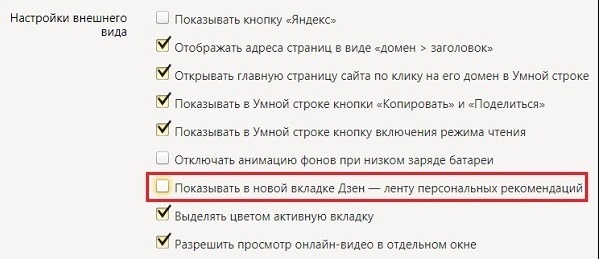
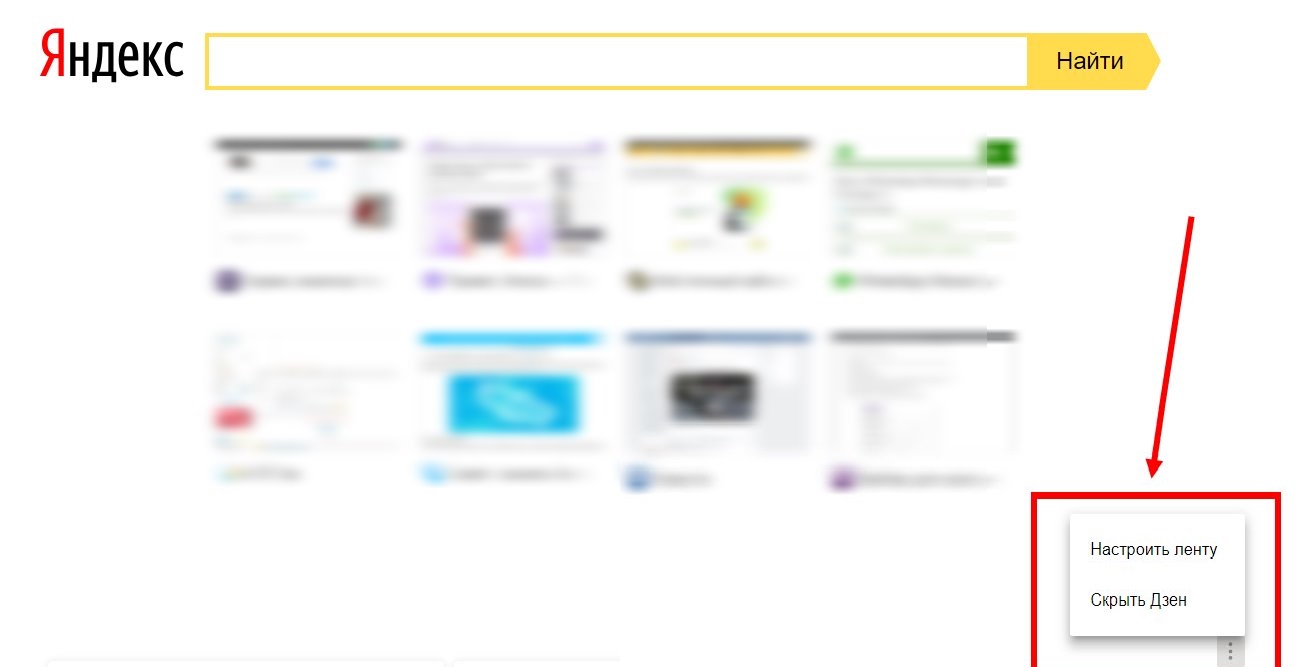
 Параметры быстродействия: где находятся, инструкция по настройке параметров
Параметры быстродействия: где находятся, инструкция по настройке параметров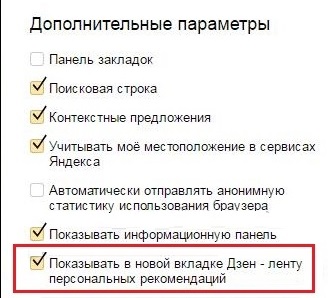
 18 актуальных бесплатных способов удалить историю поиска в яндекс по нашей пошаговой инструкции
18 актуальных бесплатных способов удалить историю поиска в яндекс по нашей пошаговой инструкции Открыть страницу не удалось потому что на ней есть ошибка в Яндекс Браузере
Открыть страницу не удалось потому что на ней есть ошибка в Яндекс Браузере



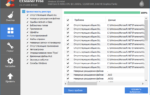 Почему перестал работать YouTube в Яндекс.Браузере? Давайте разберёмся.
Почему перестал работать YouTube в Яндекс.Браузере? Давайте разберёмся.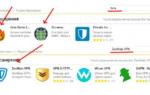 Бесплатный ВПН для Яндекс браузера
Бесплатный ВПН для Яндекс браузера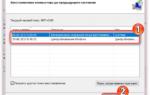 Как посмотреть, какие запросы вы вводили в поиск Google и при желании удалить их или запретить отслеживание
Как посмотреть, какие запросы вы вводили в поиск Google и при желании удалить их или запретить отслеживание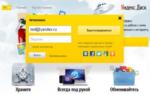 Как создать Яндекс диск?
Как создать Яндекс диск?